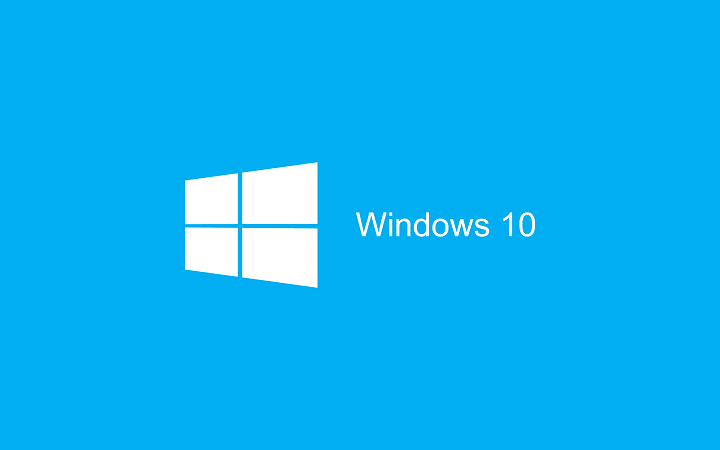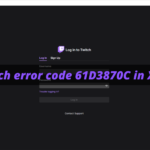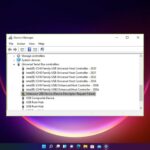Las computadoras portátiles, las netbooks y las tabletas ofrecen la ventaja de la movilidad, pero a costa de la confiabilidad, en comparación con sus contrapartes de escritorio. En estos aparatos lo primero que frena suele ser la batería. No es de extrañar que la mayoría de los fabricantes de hardware ofrezcan una garantía de 2 años para la computadora portátil, pero solo un año para la batería.
Si tiene problemas con la batería, como una carga lenta, debe saber que estos problemas suelen estar relacionados con el hardware, pero también hay algunas soluciones de software que puede probar. En este artículo, voy a enumerar algunos de los problemas y soluciones más comunes que puede encontrar al cargar su computadora portátil, netbook o tableta con Windows 10.
1. Restablecimiento completo
La placa base de su computadora tiene muchos chips de memoria utilizados por varios componentes o para almacenar información sobre el estado del hardware. Estos chips de memoria suelen mantener los datos almacenados en ellos solo mientras están conectados a una fuente de alimentación (batería o cargador). Si mantiene su computadora portátil siempre conectada a una fuente de alimentación, estos chips seguirán almacenando los datos, datos que con el tiempo pueden no reflejar el estado actual correcto de los componentes de hardware y tendrán que restablecerse manualmente.
Para hacerlo, primero tendrás que apagado tu computadora. Después desconecte el cargador y quitar la batería. Como puede ver, este método se aplica solo a las máquinas que tienen una batería extraíble. Con todas las fuentes de energía desconectadas mantenga presionado el botón de encendido durante al menos 30 segundos. Esto descargará por completo los condensadores de la placa base y restablecerá los chips de memoria que mencioné antes.
Ahora puede volver a insertar la batería, conectar el cargador y encender la computadora.
2. Actualizar BIOS
A veces, los problemas de carga pueden estar relacionados con el BIOS y cuando los fabricantes descubren estos problemas, generalmente lanzan una actualización, de la misma manera que lo hace Microsoft con sus actualizaciones de Windows.
Para verificar la versión de BIOS actualmente instalada en su máquina, deberá presionar el botón Teclas Windows/Microsoft + R. Esto traerá a colación el Ejecutar ventana.

Aquí tendrás que escribir msinfo32 y luego presione la tecla Enter o haga clic en Aceptar. A continuación, será recibido con el Información del sistema ventana. En el panel derecho busque el Versión/fecha del BIOS línea y tome nota de su valor.

Ahora todo lo que tiene que hacer es dirigirse al sitio web de soporte del fabricante, buscar el modelo de su máquina y buscar la última versión de BIOS disponible. Si la versión que aparece en el sitio web es más nueva que la instalada actualmente, se recomienda que aplique la actualización. Por lo general, encontrará instrucciones para este proceso en la misma página.
Siga las instrucciones exactamente como las enumera el fabricante, ya que la actualización del BIOS es un proceso delicado y puede causar problemas si no se hace correctamente.
3. Calibrar batería
El uso irregular de la batería y los ciclos de carga pueden confundir a su sistema o batería sobre el nivel de carga almacenado. Esto puede causar todo tipo de problemas, desde una carga lenta hasta informes de valores de carga incorrectos.
Para recalibrar la batería en su máquina con Windows 10 descargarlo completamente hasta el punto de que su computadora ya no enciende. Ahora, mientras está apagado, conecte el cargador y deje que se cargue por completo más una hora o dos adicionalessólo para estar seguro.
Encienda la máquina y confirme que la batería esté completamente cargada. Desconecte el cargador, deje que se descargue completamente de nuevo y repita el proceso de carga anterior. Esto le dará a la batería y al sistema la oportunidad de volver a aprender sus límites para informar correctamente el nivel de carga.
4. Verifique la batería
Cuando una batería es nueva, tiene una capacidad de carga máxima, generalmente impresa en ella. Esta capacidad máxima disminuye lentamente con el tiempo hasta el punto en que ya no puede contener una carga y debe ser reemplazada.
Una buena manera de verificar la capacidad máxima actual de su batería es usando una aplicación como BatteryInfoView. Esta pequeña aplicación mostrará toda la información que necesita saber sobre su batería, incluido el nivel de carga máximo diseñado de fábrica, el nivel de carga máximo actual y el desgaste.
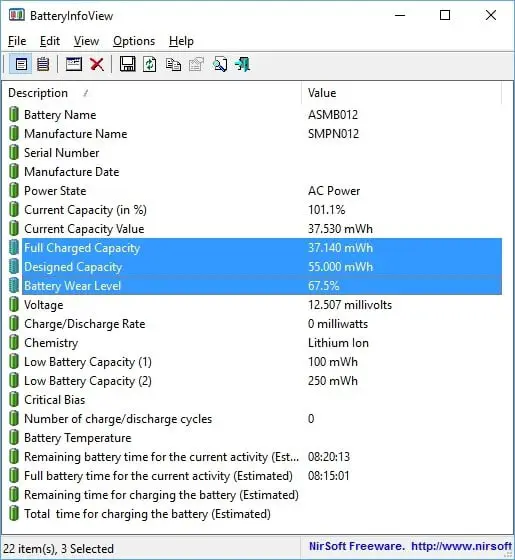
Como puede ver en la imagen de arriba, el nivel máximo de carga diseñado de fábrica en mi batería fue de 55 000 mWh, pero ahora el nivel máximo es de 37 140 mWh, lo que significa que mi batería está al 67,5 % de su estado y tendré que reemplazarla pronto si este valor sigue disminuyendo.
Puede descargar BatteryInfoView haciendo clic aquí.
5. Verifique el voltaje del cargador
Es posible que el problema de carga lenta no esté relacionado en absoluto con su máquina y el cargador puede ser el culpable. La mayoría de los equipos electrónicos utilizan condensadores, que son componentes diseñados para almacenar electricidad durante un breve período de tiempo. Su capacidad disminuye con el tiempo, de la misma manera que lo hace una batería, y esto puede provocar que el cargador no suministre suficiente corriente a su máquina.
Para verificar esto necesitarás un probador de voltaje o un multímetro conectado a los pines de carga en el cable del cargador. Si el valor que se muestra es menor que el valor de salida impreso en el cargador, es posible que deba considerar reemplazarlo.
6. Información adicional
Algunas baterías no permiten la carga si el nivel actual está por encima de cierto valor, normalmente el 90%. Lo que esto significa es que la batería no se cargará al 100 % a menos que su nivel caiga por debajo del 90 %. Para verificar si este es el problema al que se enfrenta, deje que la batería se descargue por debajo del 50% y luego conecte el cargador y manténgalo conectado hasta que la batería alcance su capacidad máxima.
Si los pasos anteriores no lograron ayudarlo a resolver sus problemas de carga lenta, bríndenos más detalles en la sección de comentarios a continuación e intentaremos ayudarlo. Además, si está buscando una computadora portátil con Windows 10 con una batería de gran duración, estas son nuestras recomendaciones.